Comment trouver et modifier l'URL de votre profil sur LinkedIn
Divers / / May 25, 2023
Changer l'URL de votre profil sur LinkedIn permet de le lier plus facilement à vos documents numériques ou de demander à d'autres (comme les recruteurs) de le consulter. Si vous utilisez un compte professionnel, vous pouvez également utiliser le nom de votre marque, de votre entreprise ou un hybride de votre nom, ainsi que tout autre mot clé pertinent. Voyons donc comment trouver et modifier l'URL de votre profil sur LinkedIn.
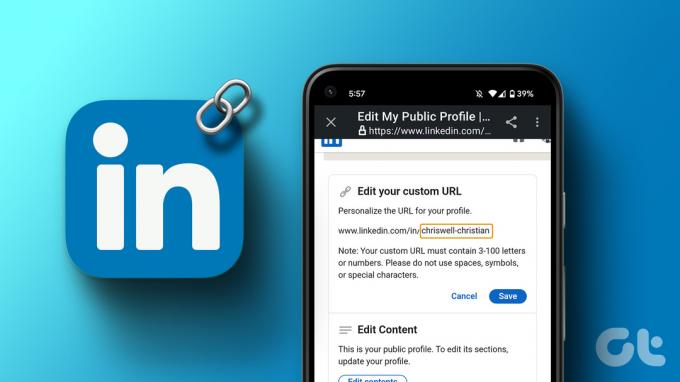
Lorsque vous modifiez l'URL de votre profil, assurez-vous qu'elle comporte entre 3 et 100 caractères et qu'elle ne contient pas de caractères spéciaux. De plus, comme la partie personnalisée de l'URL est insensible à la casse, choisissez une URL facile à retenir. Et pour vous assurer que vous ne perdez pas le trafic de votre ancienne URL LinkedIn, elle sera toujours liée à la nouvelle, à moins que vous ne la dissociiez manuellement. Sur cette note, commençons.
Avant de modifier l'URL, il est toujours bon de trouver d'abord l'URL de votre profil public LinkedIn actuel. Parce que même si LinkedIn est connu pour attribuer des URL aléatoires lorsque vous vous inscrivez, cela peut parfois devenir votre carte de visite pour les autres. Ainsi, de cette façon, vous pouvez voir et évaluer si l'URL de votre profil doit être modifiée.
Suivez les étapes ci-dessous pour trouver l'URL de votre profil sur l'application et le site Web LinkedIn.
Étape 1: Ouvrez LinkedIn sur votre navigateur Web.
Ouvrir LinkedIn sur un navigateur Web
Étape 2: Ici, cliquez sur Moi.
Étape 3: Cliquez sur Afficher le profil.

Étape 4: Maintenant, vérifiez la barre d'adresse. Votre URL LinkedIn actuelle devrait être affichée ici.

Étape 5 : Vous pouvez également cliquer sur Coordonnées.
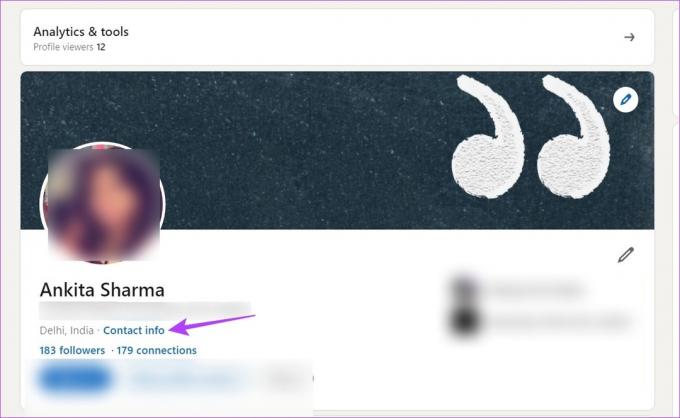
Étape 6 : Ici, vérifiez l'URL de votre profil dans la section Votre profil.
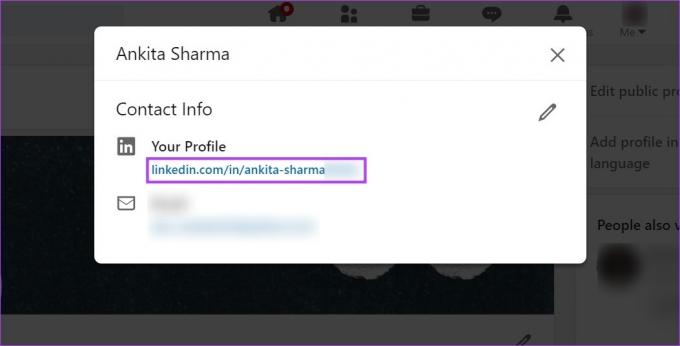
Désormais, pour trouver l'URL de votre profil sur l'application LinkedIn pour les appareils iPhone et Android, vous pouvez soit accéder à votre page de profil, soit utiliser la barre de recherche. Voici une ventilation étape par étape de la façon de trouver l'URL de votre profil LinkedIn en utilisant les deux.
Méthode 1: via le profil
Étape 1: Ouvrez l'application LinkedIn sur votre iPhone ou appareil Android.
Étape 2: Ici, appuyez sur l'icône de votre profil.
Étape 3: Appuyez sur Afficher le profil.

Étape 4: Ensuite, appuyez sur l'icône à trois points.
Étape 5 : Dans les options, appuyez sur Informations de contact.

L'URL de votre profil LinkedIn sera désormais visible.
Méthode 2: Utiliser le code QR
Étape 1: Ouvrez Linkedin et appuyez sur Rechercher.
Étape 2: Ici, appuyez sur l'icône du code QR.
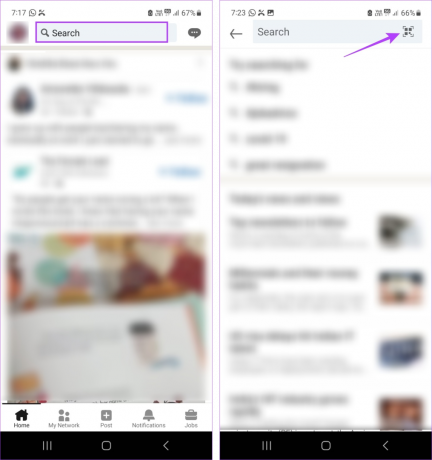
Étape 3: Une fois votre code QR visible, appuyez sur « Enregistrer dans la galerie ».
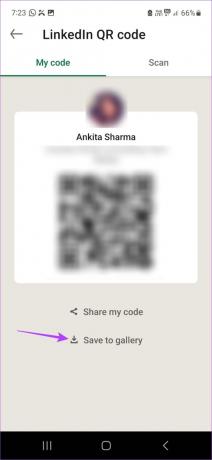
Maintenant, scannez ce code QR à partir d'images sur votre appareil mobile et trouvez l'URL de votre profil LinkedIn.
Une fois que vous avez pris la décision, il est maintenant temps de personnaliser l'URL de votre profil LinkedIn. Comme mentionné ci-dessus, assurez-vous que votre nouvelle URL de profil est personnalisée et contient tous les noms/mots clés pertinents. De plus, essayez de rendre votre nouvelle URL aussi professionnelle et conviviale que possible pour le référencement.
Suivez les étapes ci-dessous pour le faire.
Sur le navigateur Web
Étape 1: Ouvrez LinkedIn sur n'importe quel navigateur Web et cliquez sur Moi.
Étape 2: Ici, cliquez sur Afficher le profil.

Étape 3: Ensuite, sur le côté droit, cliquez sur "Modifier le profil public et l'URL". Cela ouvrira une page distincte "Modifier mon profil public".
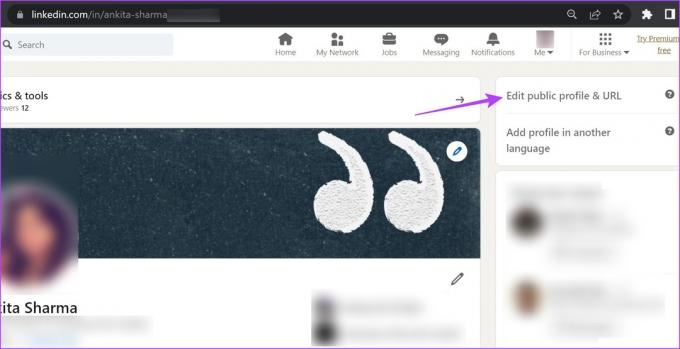
Étape 4: Ici, allez dans "Modifier votre URL personnalisée" et cliquez sur l'icône en forme de crayon.

Étape 5 : Modifiez votre URL LinkedIn et cliquez sur Enregistrer.
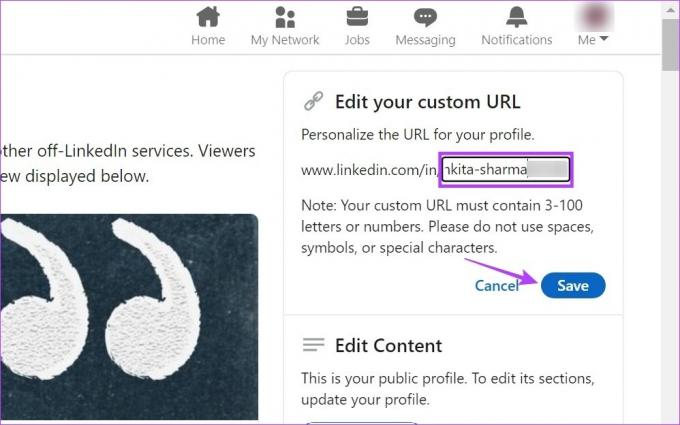
Donnez-lui quelques minutes et votre nouvelle URL de profil devrait se refléter sur votre page de profil en conséquence.
Sur le mobile
Étape 1: Ouvrez l'application mobile LinkedIn et appuyez sur l'icône de votre profil.
Étape 2: Ici, appuyez sur Voir le profil.

Étape 3: Appuyez sur l'icône à trois points.
Étape 4: Ensuite, appuyez sur Coordonnées.

Étape 5 : Ici, allez dans la section Contact et appuyez sur l'icône du crayon.
Étape 6 : Appuyez sur l'URL de votre profil.

Étape 7 : Accédez à la section "Modifier votre URL personnalisée" et appuyez sur l'icône en forme de crayon.
Étape 8 : Modifiez l'URL et appuyez sur Enregistrer.

Étape 9 : Ensuite, appuyez sur l'icône x pour fermer la page.
Étape 10 : Ici, appuyez sur Enregistrer.

Cela enregistrera vos paramètres et modifiera votre URL LinkedIn en conséquence.
Non, vous pouvez modifier votre URL LinkedIn, que vous soyez un utilisateur premium ou non.
Bien que vous puissiez modifier l'URL de votre profil sur LinkedIn autant de fois que vous le souhaitez, certaines restrictions en place n'autorisent que cinq modifications en six mois. Une fois les six mois écoulés, vous pouvez à nouveau modifier votre profil LinkedIn selon vos besoins.
Pour partager votre nouvelle URL LinkedIn avec d'autres, vous pouvez soit copier et coller la nouvelle URL, soit, si vous la partagez à l'aide de l'application mobile, la partager via un code QR. Et après avoir modifié l'URL de votre profil LinkedIn, n'oubliez pas de la mettre à jour sur votre site Web, vos pages de médias sociaux, etc., afin que votre public cible soit déjà passé à la nouvelle URL.
Ce sont donc tous les moyens que vous pouvez utiliser pour rechercher et modifier l'URL de votre profil sur LinkedIn. Et bien qu'une URL personnalisée puisse vous faire remarquer, assurez-vous d'ajouter d'autres détails à votre profil LinkedIn, comme ajouter un CV, pour faire de votre profil la star du show.
Dernière mise à jour le 23 mai 2023
L'article ci-dessus peut contenir des liens d'affiliation qui aident à soutenir Guiding Tech. Cependant, cela n'affecte pas notre intégrité éditoriale. Le contenu reste impartial et authentique.
Écrit par
Ankita Sharma
Écrivain dans l'âme, Ankita adore écrire sur les écosystèmes Android et Windows sur Guiding Tech. Pendant son temps libre, on peut la trouver en train d'explorer des blogs techniques et des manuels d'écriture de scripts. Vous pouvez la surprendre enchaînée à son ordinateur portable, respectant les délais, écrivant des scripts et regardant des émissions (n'importe quelle langue !) en général.



